Heeft u per ongeluk belangrijke foto’s uit de Google Foto’s-app verwijderd? Als dat het geval is en u zich afvraagt hoe u foto’s uit Google Foto’s kunt herstellen, dan zal deze pagina u helpen door Google Foto’s of gegevensherstel-apps van derden te gebruiken.
Kan ik permanent verwijderde foto’s uit Google Foto’s herstellen?
Google Foto’s is een populaire en handige applicatie voor het opslaan van foto’s. Hiermee kunt u een onbeperkt aantal afbeeldingen opslaan en ze op elke computer of mobiel apparaat bekijken. Bovendien kunt u Google Foto’s overzetten naar de iPhone. Hoewel Google Foto’s belooft dat uw foto’s altijd bij u zijn, zijn er talloze gevallen geweest waarin foto’s werden verwijderd. Als u wilt weten hoe u verwijderde foto’s uit Google Foto’s kunt herstellen, lees dan verder.
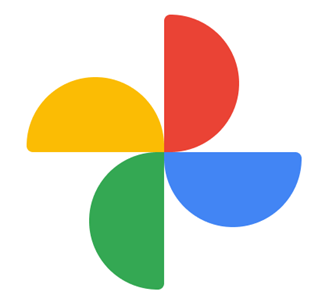
Google Foto’s
Ja, dat kunt u. Er zijn verschillende methoden om foto’s uit een Google-account te herstellen. De aanpak is eenvoudig als u Google Foto’s binnen 60 dagen wilt herstellen. Gedurende 60 dagen worden de foto’s in de prullenbak bewaard. Als de tijdslimiet wordt overschreden, wordt het proces ingewikkelder. Maar eerst moeten we het volgende weten:
Foto’s die permanent zijn verwijderd, worden simpelweg weggegooid. U kunt permanent verwijderde Google-foto’s herstellen met behulp van deze blog. Houd er echter rekening mee dat verwijderde foto’s slechts 60 dagen beschikbaar zijn. Als deze termijn is verstreken, worden Google Foto’s automatisch uit de prullenbak verwijderd.
Ja, het is mogelijk om verwijderde foto’s uit Google Foto’s te herstellen. Dit is mogelijk omdat de gegevens van de telefoon niet volledig zijn verwijderd. Ze zijn nog steeds op het apparaat aanwezig, maar niet zichtbaar voor de gebruiker. U kunt verwijderde foto’s herstellen met behulp van krachtige herstelsoftware. Er zijn ook handmatige methoden die u kunnen helpen bij het herstellen van dergelijke foto’s.
Als u een Android-apparaat gebruikt en per ongeluk uw Google Foto’s hebt verwijderd, kunt u de volgende stappen volgen om verwijderde Google Foto’s van een Android-apparaat te herstellen.
Er zijn verschillende methoden om Google Foto’s te herstellen. De beste optie is het herstellen van Google Foto’s via het internet. Deze procedure is eenvoudig en efficiënt. Met een paar stappen kunt u snel uw Google Foto’s herstellen.
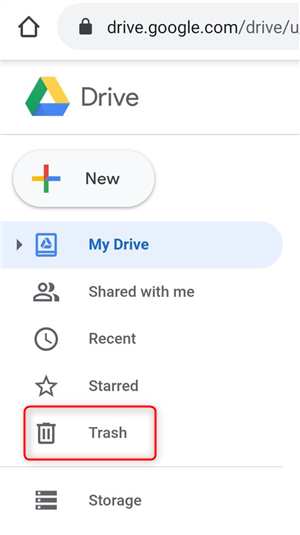
Verwijderde foto’s van Google Foto’s op het web herstellen
Foto’s die binnen 60 dagen zijn verwijderd, kunnen eenvoudig uit de prullenbak van Google Foto’s worden hersteld. Foto’s die echter meer dan 60 dagen geleden zijn verwijderd, kunnen niet uit de prullenbak worden hersteld. In dit geval kunt u een andere methode proberen. Wanneer foto’s uit het Google-account worden verwijderd, worden ze in het interne geheugen opgeslagen voordat ze door nieuwe gegevens worden overschreven. Om deze foto’s te vinden, heeft u een tool voor fotowederherstel nodig. DroidKit is een uitgebreide Android-oplossing die u helpt Android-systeemproblemen op te lossen, verloren Android-gegevens te herstellen en uw Android-telefoon te ontgrendelen. Hieronder leest u wat DroidKit nog meer voor u kan doen:
Hier leest u hoe u met DroidKit foto’s van uw Google-account kunt herstellen:
Stap 1: Download DroidKit op uw computer en verbind uw Android-telefoon met de computer. Selecteer de functie “Diep herstel van apparaat” onder “Gegevensherstel” op de startpagina.
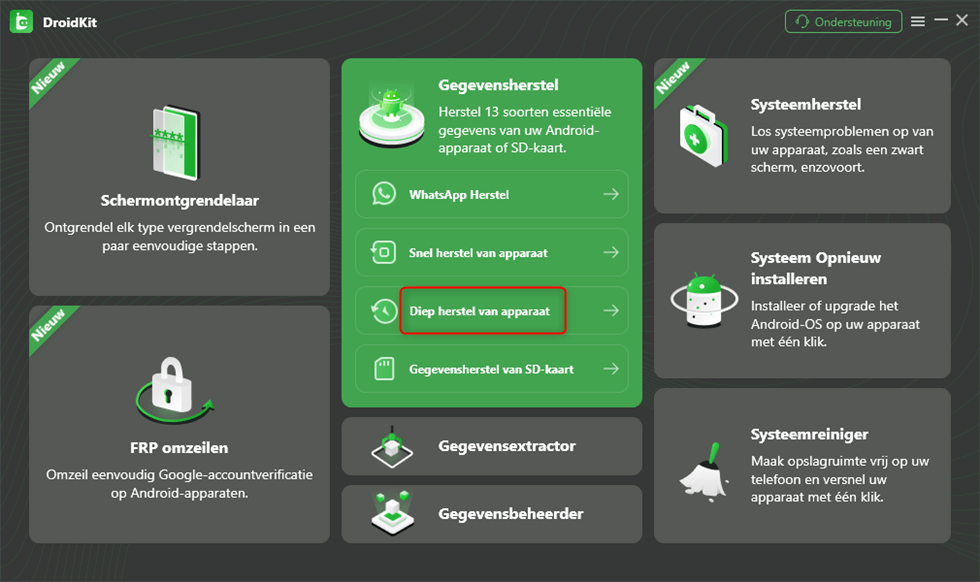
Diep herstel van apparaat
Stap 2: Selecteer de gegevens die u van uw Android-telefoon wilt herstellen, hier kunt u “Foto’s” kiezen.
Stap 3: Zorg ervoor dat uw Android-telefoon is aangesloten en klik op “Start” > DroidKit begint met het controleren van de rootstatus van uw apparaat.
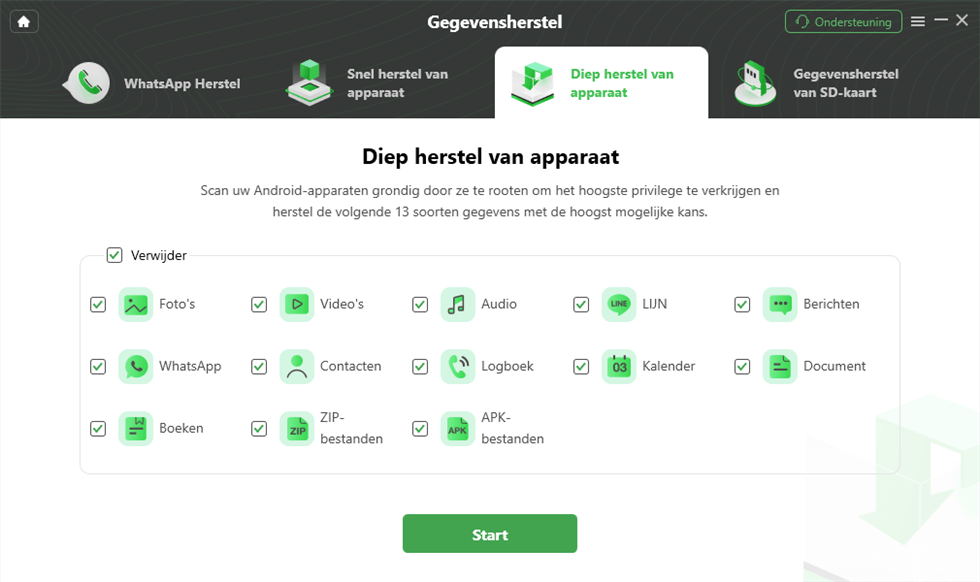
Start
Stap 4: Om het diepe herstel te voltooien, moet u het apparaat eerst rooten > Als uw Android-telefoon nog niet is geroot, klik dan op de knop “Nu rooten”.
Als u uw telefoon niet wilt rooten, kunt u de modus “Snel herstel van apparaat” gebruiken om uw foto’s zonder rooten te herstellen.
Stap 5: Selecteer de foto’s die u wilt herstellen en klik op de knop “Naar apparaat”.
Uw foto’s worden dan hersteld.
Als u een iPhone/iPad hebt en u zich afvraagt hoe u verwijderde foto’s in Google Foto’s op uw iPhone kunt herstellen, kunt u de volgende stappen volgen.
In dit artikel hebben we verschillende methoden besproken voor het herstellen van permanent verwijderde foto’s uit Google Foto’s, en we hopen dat ze nuttig voor u zullen zijn. Als u handmatige oplossingen moeilijk vindt en de bestanden niet kunt herstellen, is DroidKit de beste optie. Het helpt bij het herstellen van verloren foto’s op Android-telefoons en -tablets. Download het en installeer het op uw apparaat!
Productgerelateerde vragen? Neem contact op met ons ondersteuningsteam voor een snelle oplossing >
